Comment désactiver l'assistant de capture dans Windows 10
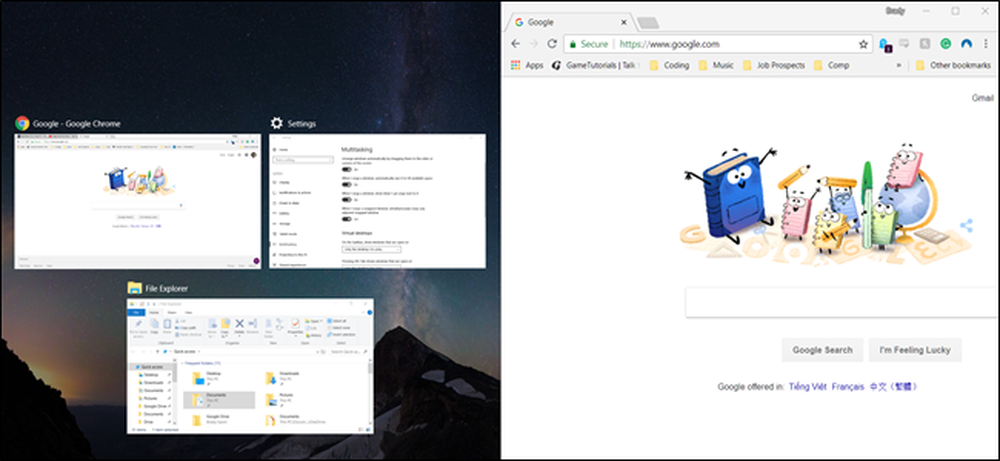
La capture de fenêtres est une fonctionnalité intéressante. Faites glisser une fenêtre vers le coin ou le côté de votre écran et Windows la redimensionne automatiquement pour remplir cet espace. Lorsque vous accrochez une fenêtre sur un côté de l'écran, Windows présente une vue miniature des autres fenêtres ouvertes que vous pouvez utiliser pour remplir l'autre moitié. C'est Snap Assist et si vous ne l'aimez pas, vous pouvez le désactiver..
Certaines personnes aiment la fonction Snap Assist et d’autres pensent que cela interrompt le flux de leur travail. Quelle que soit votre préférence, il est facile de désactiver Snap Assist si vous ne l'aimez pas..
Cliquez sur Démarrer, puis sur l’icône cog (ou appuyez simplement sur Windows + I) pour ouvrir les paramètres..
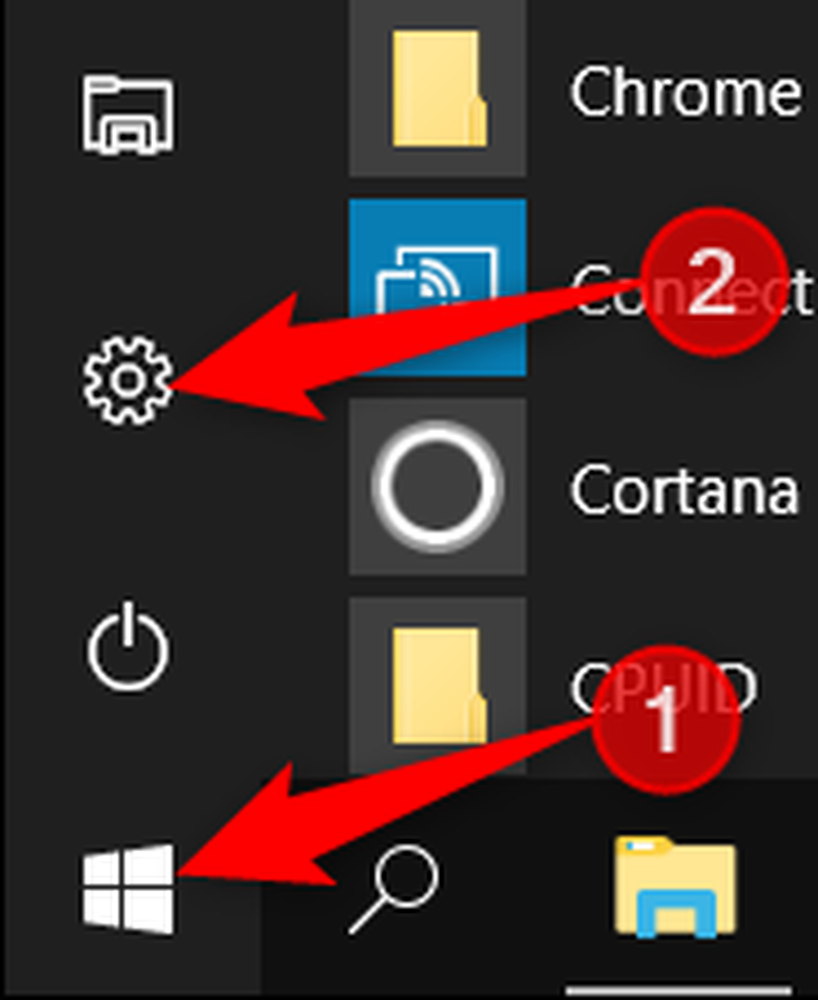
Dans la fenêtre Paramètres, cliquez sur la catégorie «Système»..
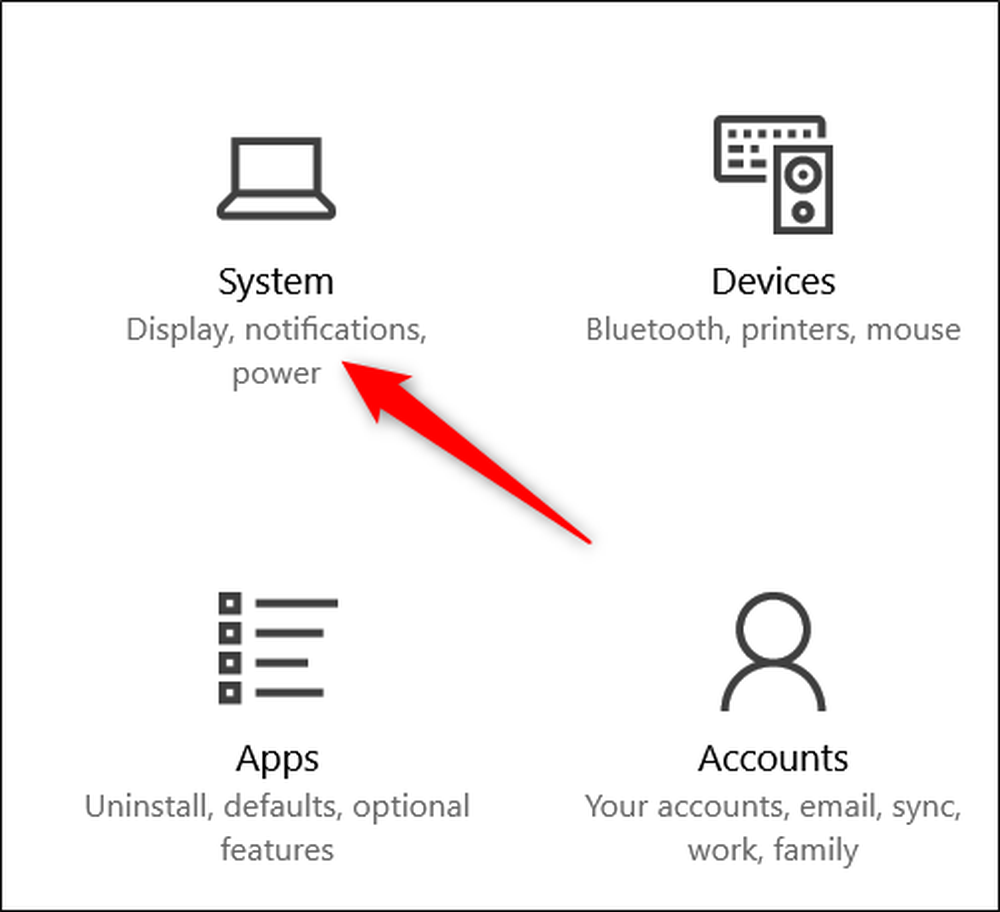
Dans la fenêtre Paramètres système, cliquez sur l'onglet «Multitasking» situé à gauche. Sur la droite, vous verrez plusieurs options dans la section «Snap». Vous pouvez les utiliser pour désactiver différents aspects de la fonctionnalité d'accrochage, par exemple si vous faites glisser les fenêtres pour les capturer et si les fenêtres capturées sont redimensionnées pour remplir l'espace disponible..
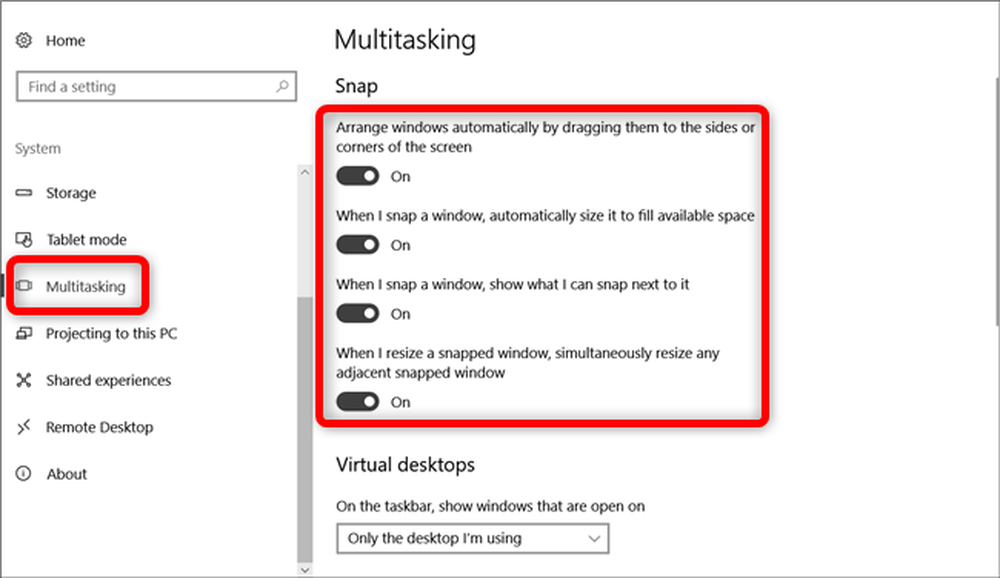
Si vous souhaitez uniquement désactiver l’assistant à la capture, désactivez l’option «Lorsque j’aligne une fenêtre, indique ce que je peux prendre à côté»..
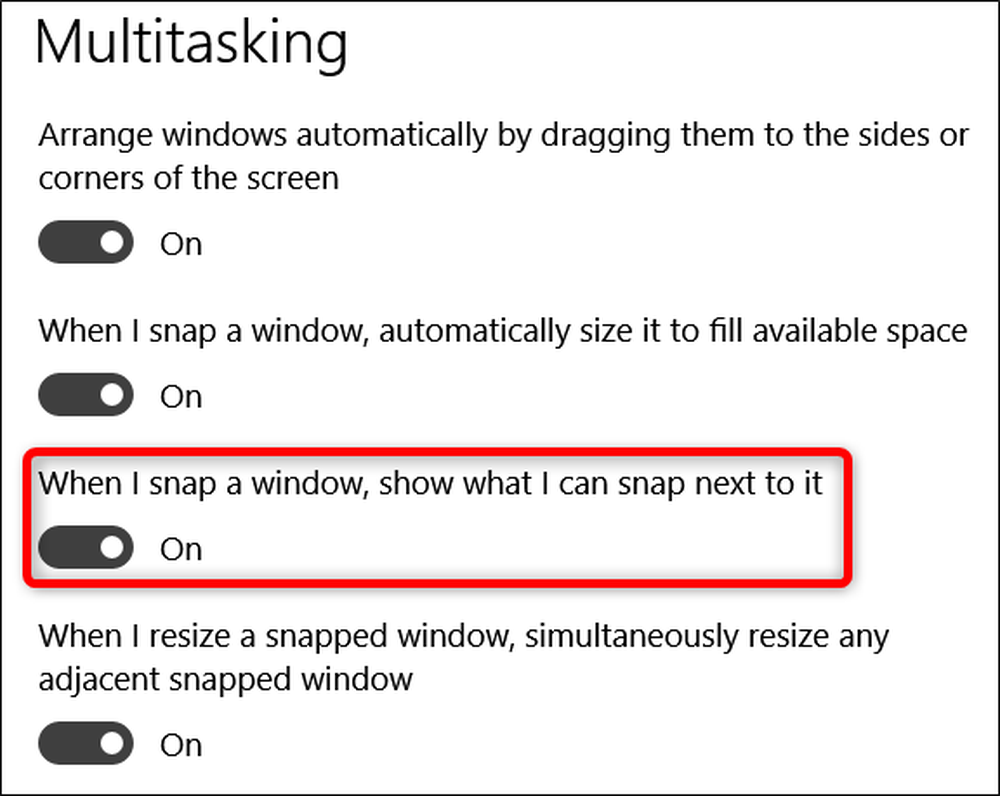
C'est tout ce qu'on peut en dire. Si vous pensez que votre vie sans Snap Assist n’est pas tout à fait à la hauteur, revenez aux paramètres du mode multitâche et réactivez-la..




